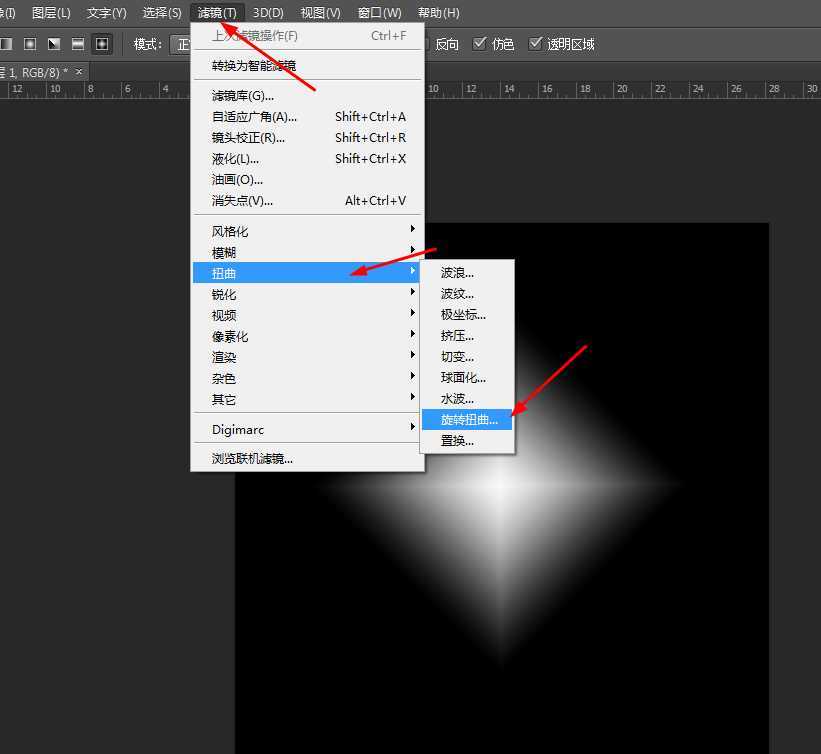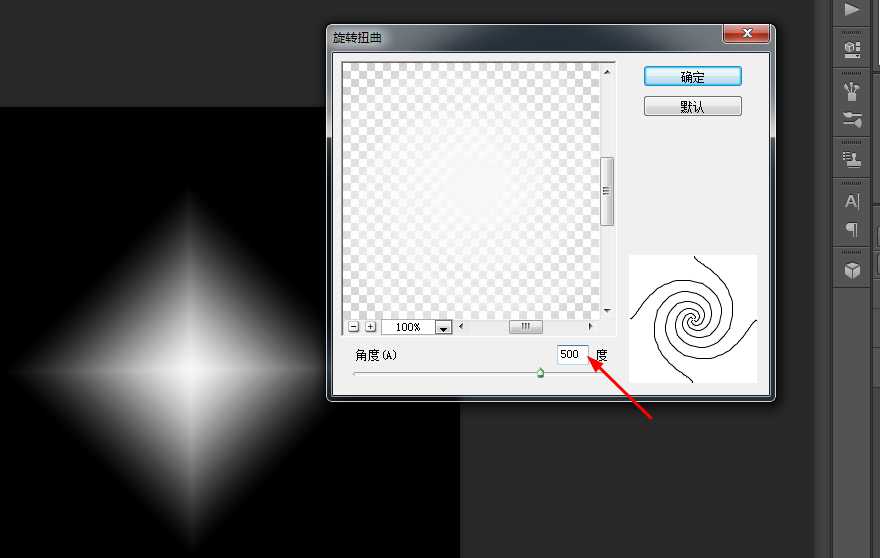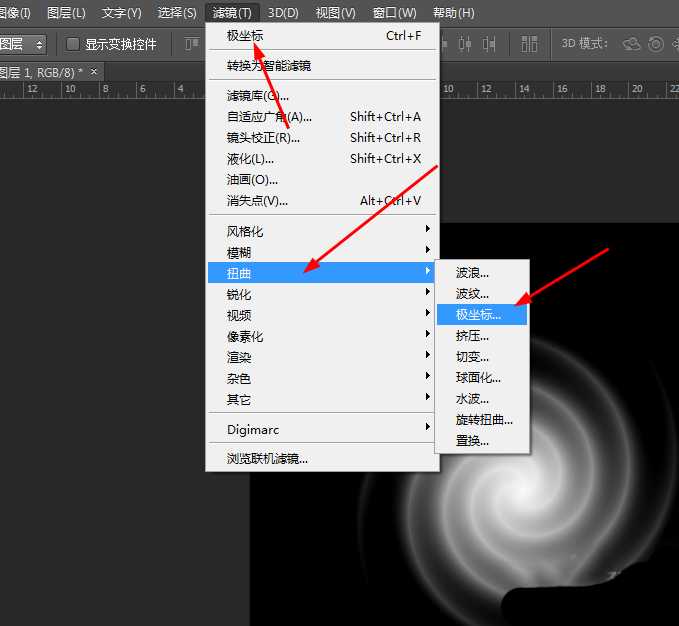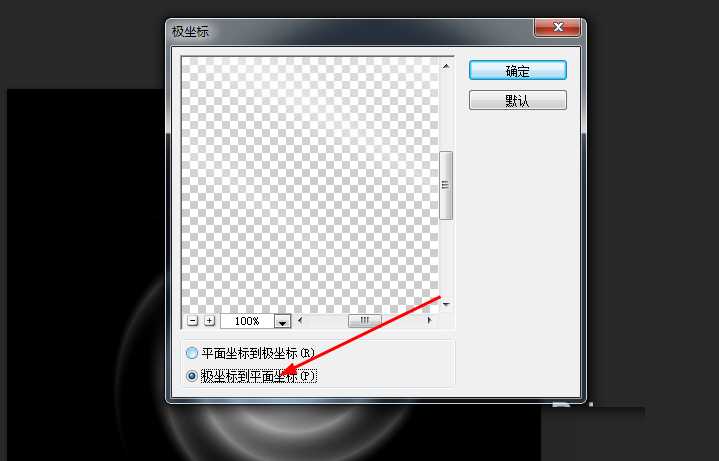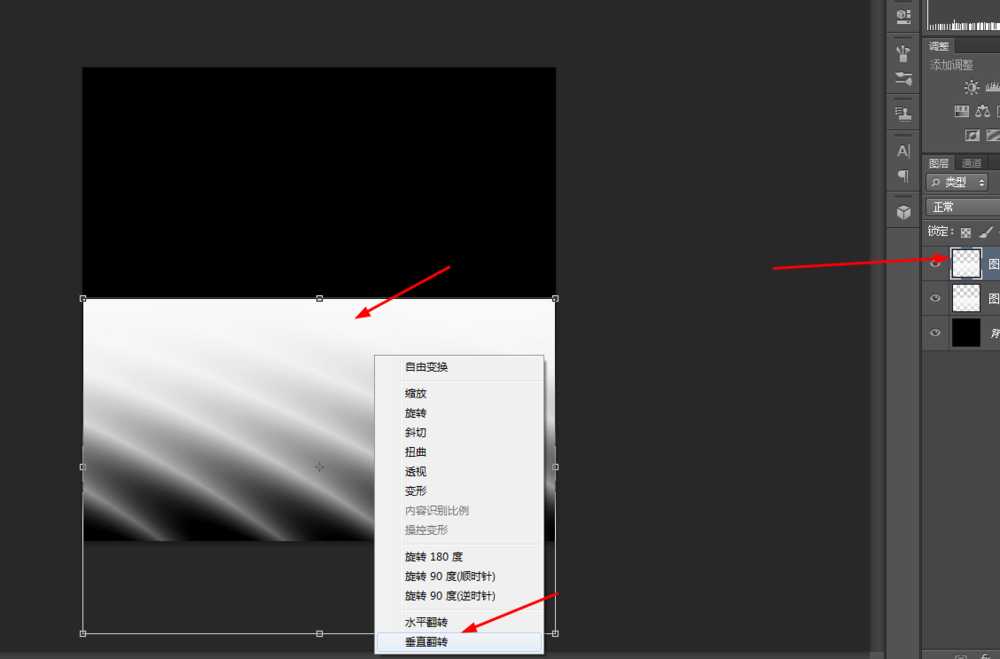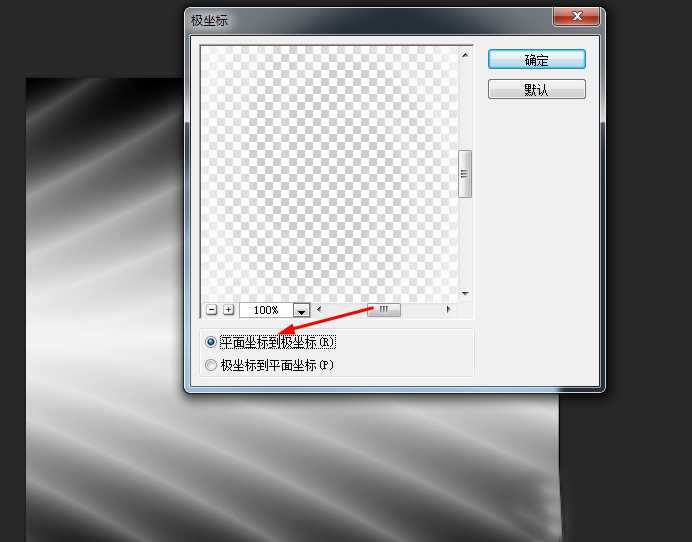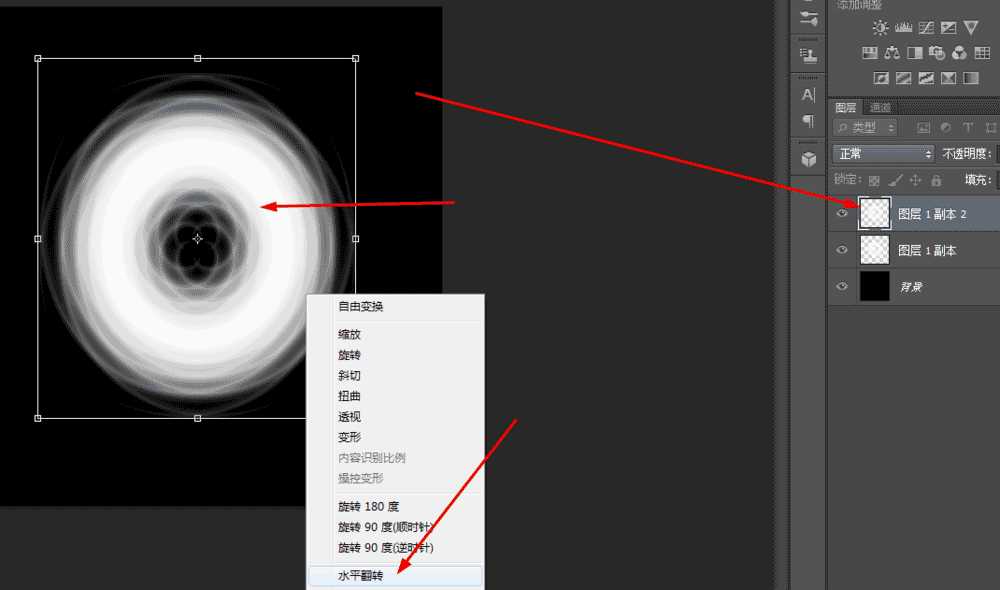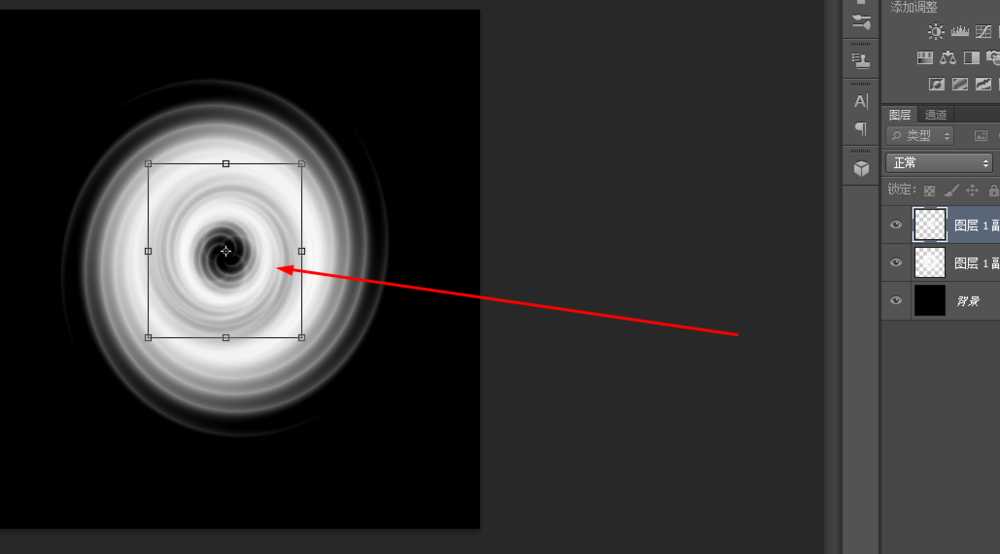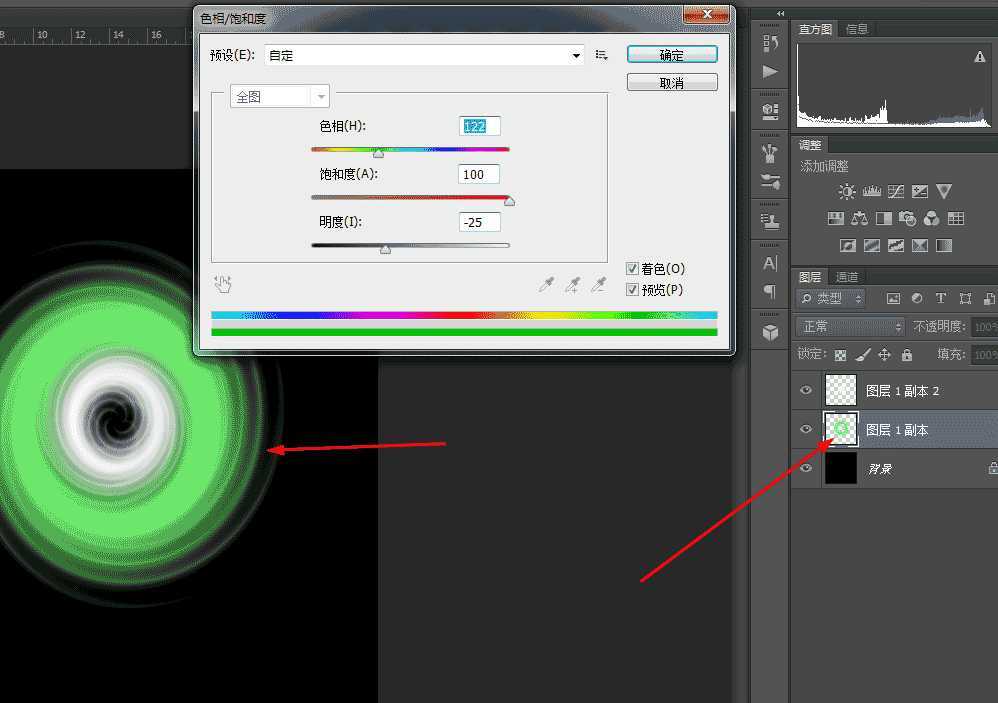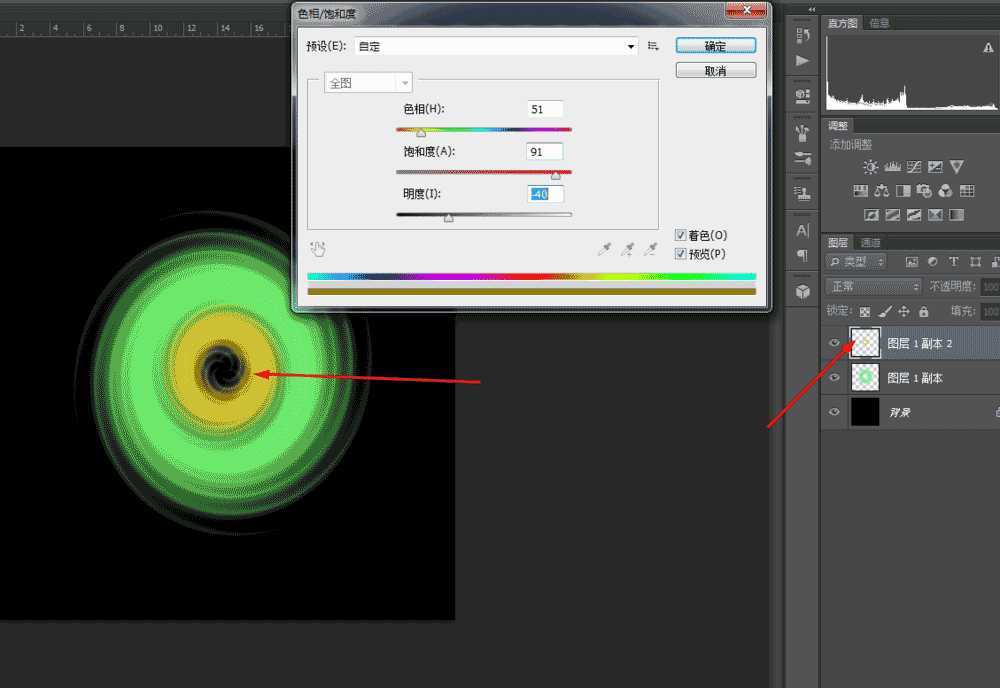Photoshop制作制作发光圆环,方法很简单,适合新手来学习,推荐过来,一起来学习吧!
1、在ps软件中,新建一个800*800的文档,背景色为黑色,再新建一个图层,接着选择渐变工具,拉一个白到透明的菱形渐变,如图所示
2、选择图层1,然后在滤镜中添加旋转扭曲,如图所示
3、接着再到滤镜中添加极坐标,如图所示
4、再把图层1复制一个出来,按ctrl+t,选择垂直翻转,如图所示
5、再把两个图层合并,然后在滤镜中添加极坐标,要按ctrl+t调一下大小,如图所示
6、再复制一个图层出来,按ctrl+T,选择水平翻转,接着再调一下大小,如图所示
7、最后按ctrl+u,对每个图层调整一下颜色,如图所示
以上就是Photoshop利用滤镜制作一个发光圆环方法介绍,操作很简单的,大家学会了吗?希望这篇文章能对大家有所帮助!